ECUMASTER Light Client Configuration Software

Impormasyon sa Produkto
Mga detalye
- Ngalan sa Produkto: Light Client
- Bersyon sa Dokumento: 2.2
- Bersyon sa Software: 2.2
- Gipatik sa: 11 Abril 2024
Mga Instruksyon sa Paggamit sa Produkto
Tapos naview
Ang Light Client usa ka lightweight nga programa sa kliyente nga naghatag og access sa mga configuration sa device direkta gikan sa device mismo. Mga update para sa firmware, user manual, ug firmware upgrade files gikuha gikan sa Internet kon gikinahanglan. Giwagtang niini ang panginahanglan alang sa kanunay nga pag-update sa software sa Light Client.
FAQ (Frequently Asked Questions)
P: Mahimo ba nako gamiton ang Light Client nga walay koneksyon sa internet?
A: Oo, ang Light Client mahimo nga magtrabaho sa offline mode nga nagtugot kanimo sa pag-edit sa mga proyekto nga walay aktibong koneksyon sa CAN bus.
Gaan nga Kliyente
Bersyon sa dokumento:
Bersyon sa software:
Gipatik sa: 11 Abril 2024

Tapos naview
Ang Ecumaster Light Client mao ang configuration software alang sa daghang mga Ecumaster device. Usa usab kini ka himan sa pagmonitor ug pag-log sa trapiko sa CAN bus. Ang Light Client makadiskubre sa mga compatible nga device sa bus, decode channels/signals values, usba ang device-specific properties. Adunay mga link sa mga manwal sa gumagamit ug mga kapilian sa pag-upgrade sa firmware alang sa matag aparato. Usab, ang gamay nga rate sa tanan nga mga katugbang nga aparato nga konektado sa usa ka CAN bus mahimong usbon dayon sa usa ka pag-klik. Posible ang pagmonitor sa CAN bus salamat sa lista sa mga frame nga gi-grupo sa ID ug ang posibilidad nga ipadala ang naandan nga mga frame sa CAN bus. Usab, ang tanan nga trapiko mahimong maluwas sa usa ka pagsubay sa teksto file.
Ang Light Client usa ka lightweight nga programa sa kliyente. Ang paghulagway sa matag pag-configure sa aparato gihatag sa aparato mismo ug dili bahin sa programa. Salamat sa kini nga pamaagi, dili kinahanglan nga i-update ang Light Client matag higayon nga gusto nimo magtrabaho sa usa ka bag-ong firmware. Ang sama nga magamit alang sa pag-access sa mga manwal sa gumagamit ug pag-upgrade sa firmware files. Kining tanan files ma-access gikan sa Internet kon gikinahanglan.
Nahiangay nga mga aparato
Ang mosunud nga mga aparato nahiuyon sa Light Client:
| Compatible nga device | Panid sa produkto | Proyekto file |
| Isolator sa Baterya | www.ecumaster.com/products/battery-isolator/ | .ltc-batteryIsol |
| CAN nga mga keyboard | www.ecumaster.com/products/can-keyboards/ | Dili magamit |
| MAHIMO ang Switchboard V3 | www.ecumaster.com/products/can-switch-board/ | .ltc-switchboard |
| MAHIMO nga Thermal Camera | www.ecumaster.com/products/can-thermal-camera/ | .ltc-tireTempCam
.ltc-brkTempCam |
| Digital Gear Indicator | www.ecumaster.com/products/digital-gear-indicator/ | .ltc-gearDisplay |
| Dual H-tulay | www.ecumaster.com/products/dual-h-bridge/ | .ltc-h-tulay |
| GPS ngadto sa CAN | www.ecumaster.com/products/gps-to-can/ | .ltc-gps |
| GPS ngadto sa CAN V2 | www.ecumaster.com/products/gps-to-can-v2/ | .ltc-gps2 |
| Lambda ngadto sa CAN | www.ecumaster.com/products/lambda-to-can/ | .ltc-lambda |
| Wheel Speed sa CAN | www.ecumaster.com/products/wheel-speed-to-can/ | .ltc-wheelSpeed |
| RF Steering Wheel Panel | www.ecumaster.com/products/wheel-panel/ | .ltc-rf-receiver |
| ADU (*) | www.ecumaster.com/products/adu/ | .ltc-ADU |
Ang suporta alang sa Ecumaster Advanced Display Unit (ADU) limitado sa firmware ug layout upgrade gikan sa Internet. Kini nga dagan sa trabaho gigamit kung ang ADU gipadagan sa usa ka serye sa karera. Sa ingon nga kahimtang, ang hingpit nga pag-access sa ADU nanginahanglan usa ka sekreto nga yawe sa pag-encrypt.
Kung nagagamit ka ug regular nga ADU palihog gamita ang bulag nga ADU Client nga anaa sa www.ecumaster.com/products/adu/ aron makabaton sa tanan nga mga kapilian sa pag-configure.
Mga katugbang nga USBtoCAN adapter
Ang Light Client mahimong mogamit ug USBtoCAN adapter aron makakuha og access sa CAN bus network.
Ang mosunod nga mga adapter gisuportahan:
- Ecumaster USBtoCAN (*)
- Peak System PCAN-USB ug PCAN-LAN adapter
- Kvaser CAN adapter
Ang Light Client makahimo usab sa pagtrabaho sa offline mode aron tugotan ang user sa pag-edit sa mga proyekto sa Light Client nga walay koneksyon sa CAN bus.
Kon ikaw naggamit sa Ecumaster USBtoCAN ug Microsoft Windows XP/7/8/8.1 ang device driver kinahanglang i-install gikan sa www.ecumaster.com/products/usb-to-can
Pagsugod sa Light Client software
Pagkahuman sa pagsugod sa programa, kinahanglan nimo nga ipasabut ang bit rate sa CAN bus. Ang mosunod nga mga kapilian mahimong mapili:
- Auto detection
- Piho nga bit rate (1 Mbps, 500 kbps, 250 kbps, 125 kbps)
- Offline – aron ma-edit ang mga proyekto sa Light Client nga walay koneksyon sa CAN bus

Kung mogamit ka sa Auto (mode nga auto-detection) ang tanan nga gisuportahan nga bit rate pagabantayan sa mode sa pagpamati aron makit-an ang aktwal nga bit rate. Sa kaso nga walay frame nga nadawat, ang mga test frame ipadala aron masusi kung adunay bisan unsang device nga makahimo sa pag-ila niini. 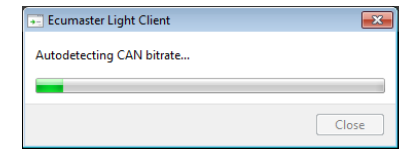
Panguna nga bintana sa user interface

Deskripsyon sa user interface:
- Ang seksyon sa Mga Device sa aplikasyon sa Light Client naghatag usa ka lista sa tanan nga mga katugbang nga aparato nga konektado sa imong CAN bus. Sa koneksyon, ang Light Client nakamatikod ug nagpakita niini nga mga device. Ang matag entry sa device naglakip sa kinatibuk-ang impormasyon sama sa ngalan, hardware revision, serial number, firmware version, ug dugang nga mga detalye mahitungod sa gigamit nga CAN IDs. Aron ma-configure ang usa ka device ug ipakita ang mga channel niini, i-double click ang entry niini sa seksyon sa Devices.
- Mga buton sa pagkontrol sa mga aparato:
- I-refresh - i-refresh ang listahan sa mga device
- Itakda ang komento – itakda ang komento para sa device
- User manual - view ang online user manual sa a web browser
- Pag-upgrade - ang pag-upgrade sa firmware sa aparato, online o lokal file
- Dugang:
- I-load ang proyekto - ablihi ang na-save nga proyekto file
- ▪ I-save ang proyekto – i-save ang proyekto file sa pinili nga device karon
- Ibalik ang proyekto sa default - ibalik ang default nga mga kabtangan sa gipili karon nga aparato
- I-mount ang device gikan sa file… – ablihi ang usa ka virtual device gikan sa lokal file ug idugang kini sa listahan sa mga device
- I-mount ang device gikan sa ECUMASTER.com… – ablihi ang virtual device gikan sa Internet ug idugang kini sa listahan sa mga device
- Export CAN kahulugan .CANX… – export sa .CANX file alang sa pag-import sa ubang mga produkto sa Ecumaster
- Export CAN kahulugan .DBC… – export sa .DBC file alang sa pag-import sa ubang mga produkto
- Mahitungod - impormasyon sa aplikasyon
- Toolbar sa pagdumala sa mga kabtangan sa device:
- Ibalik ang proyekto sa default - ibalik ang default nga mga kabtangan sa gipili karon nga aparato
- I-load ang proyekto - ablihi ang na-save nga proyekto file
- I-save ang proyekto - i-save ang proyekto file sa pinili nga device karon
Listahan sa mga kabtangan alang sa pinili nga device - Listahan sa mga channel nga gipadala sa CAN bus
- Ang Tools button nagpakita sa device-specific menu. Susiha ang manwal sa paggamit sa imong device aron makita kung unsa nga mga himan ang anaa
- Button alang sa pagbag-o sa bit rate sa tanan nga mga aparato nga nahiuyon sa Light Client
- MAHIMO nga impormasyon sa status sa bus
- Listahan sa nadawat nga mga frame sa CAN bus, gigrupo sa ID
- Ang tin-aw nga pagsubay nga buton nagtangtang sa tanang nadawat nga mga frame gikan sa kasaysayan ug ang Save trace button nagtipig niana nga kasaysayan ngadto sa usa ka teksto file
- Gitugotan ka sa Transmit window nga magbutang ug custom frames nga ipadala sa CAN bus
Panel sa mga aparato
Gipakita sa panel sa mga aparato ang usa ka lista sa mga aparato nga nahiuyon sa Light Client nga magamit sa CAN bus. Ang matag device gihulagway sa mosunod nga mga kolum:
- Type
- Rebisyon
- Serial nga numero
- Bersyon sa firmware
- Komento sa tiggamit
- Dugang nga impormasyon bahin sa gigamit nga input ug output CAN ID.
Doble nga pag-klik sa usa ka laray o pindota ang Enter aron mahimo nga aktibo ang aparato ug ipakita ang mga channel ug kabtangan niini.
Ang mga buton sa pagkontrol sa mga device [2] kay konteksto sa aktibong device:
- Aron maablihan ang manwal sa paggamit niini sa web browser, i-press ang User manual button (o Alt+M).
- Aron ma-upgrade ang firmware niini, pindota ang Upgrade button (o Alt+U).
- Aron mabutang ang komento niini, pindota ang Set comment button (o Alt+E).
- Aron ma-export ang kahulugan sa mga channel niini sa CANX o DBC file press Dugang | Export CAN kahulugan .CANX… o Dugang pa | Export CAN kahulugan .DBC…
Properties panel
- Ang panel sa mga kabtangan nagtugot kanimo sa pag-edit sa mga kabtangan sa aktibo nga aparato. Ang matag pagbag-o nga gihimo sa "Properties" gitipigan dayon sa permanente nga memorya sa aparato. Sa laing pagkasulti, WALAY Make Permanent functionality susama sa ADU, PMU, EMU PRO, EMU BLACK, EMU CLASSIC Client software.
- Ang matag tipo sa aparato adunay kaugalingon nga lista sa mga kabtangan. Tan-awa ang manwal sa paggamit sa usa ka piho nga aparato aron makit-an ang magamit nga mga kabtangan.
- Ang mga kabtangan alang sa aktibo nga aparato mahimong ma-load gikan sa proyekto sa Light Client file. Sa pagbuhat niini gamita ang Properties management toolbar (gimarkahan isip 3 sa chapter Main window user interface (sa pahina 5)). Mahimo nimong i-save ang proyekto sa Light Client file ug dayon gamita kini sa lain-laing device sa samang matang (bisan sa lain-laing bersyon sa firmware).
- Ang matag matang sa device adunay iyang kaugalingon file extension, eg “.ltc-gearDisplay” para sa Digital Gear Display, o “.ltc-switchboard” para sa CAN Switchboard.
Mga channel sa panel
- Gitugotan ka sa panel sa mga channel nga makita ang sulud sa CAN bus frame nga gipadala sa aktibo nga aparato.
- Ang matag tipo sa aparato adunay kaugalingon nga lista sa mga channel. Tan-awa ang manwal sa paggamit sa usa ka piho nga aparato aron makit-an ang magamit nga mga channel.
- Posible nga i-export ang paghulagway sa tanan nga mga channel sa CANX o DBC file para gamiton sa ubang software. Aron mahimo kini, pindota ang "More | Export CAN kahulugan .CANX…” o “Dugang pa | Export CAN kahulugan .DBC…”.
Natad sa kahimtang
Pagpatin-aw sa mga kahimtang sa CAN alang sa Ecumaster USBtoCAN adapter
| Status | Kasagaran nga hinungdan sa problema |
| OK | ANG bus fully functional, walay sayop |
| butang | Ang ubang device nagpadala sa (mga) frame sa lain-laing bit rate |
| porma | Ang ubang device nagpadala sa (mga) frame sa lain-laing bit rate |
| bitrec | WALAY terminator sa CAN bus |
| bitdom | Ang CANL ug CANH gipamubu |
| gamay | Duha ka mga device ang nagpadala og mga frame nga adunay parehas nga ID, apan adunay lain-laing mga field sa DLC/DATA |
| ack | Ang adapter mao lamang ang usa ka device sa CAN bus, walay laing device. O, ang CANL o CANH gi-disconnect gikan sa ubang mga device.
O, ang CANL ug CANH gibaylo |
| Offline | Ang programa nagtrabaho sa Offline mode - walay access sa usa ka CAN bus |
Ipadala panel
- Ang Light Client naghatag kanimo og posibilidad sa pagpadala sa custom frames ngadto sa CAN bus.
- Ang toolbar sa ibabaw sa Transmit panel mahimong gamiton sa Start, Pause, Add and Delete transmit frames.
- Aron makadugang og frame, i-press ang Add icon (+) o i-press ang Insert key kung naka-focus sa Transmit panel list (i-press ang Alt+T aron ma-focus ang Transmit panel list).

Ang add transmit frame dialog window makita. Mahimo nimong ipasabut kung ang frame CAN 2.0A (Standard) o CAN 2.0B (Extended), ang ID, Length ug Data bytes o RTR frame type. Dugang pa sa una, ang Cycle frequency mahimong mapili o ang frame mahimong one-shot nga gi-activate sa Space key sa ulahi. Ang Textual Comment mahimong ma-assign aron makatabang sa pag-ila sa frame sa listahan. 
Aron ma-edit ang transmit frame doble nga pag-klik niini o pindota ang Enter key samtang ang frame gipasiugda. 
Pagtuon sa kaso sa Light Client
Pag-upgrade sa firmware sa aparato.
Gitugotan ka sa aplikasyon sa Light Client nga i-upgrade ang firmware sa konektado nga aparato sa labing bag-ong bersyon. Aron mahimo kini, i-press ang Upgrade button.
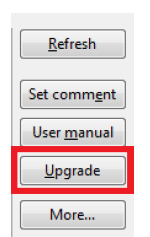
Ang mosunod nga screen makita:
 Firmware files dili bahin sa pag-instalar sa Light Client mao nga ang pinakasayon nga solusyon mao ang pag-download sa pinakabag-o nga firmware gikan sa server (nagkinahanglan og koneksyon sa Internet). Sa diha nga imong gipugos ang Sunod nga buton, ang mosunod nga dialog kinahanglan nga makita, nga magtugot kanimo sa pag-download sa pinili nga firmware:
Firmware files dili bahin sa pag-instalar sa Light Client mao nga ang pinakasayon nga solusyon mao ang pag-download sa pinakabag-o nga firmware gikan sa server (nagkinahanglan og koneksyon sa Internet). Sa diha nga imong gipugos ang Sunod nga buton, ang mosunod nga dialog kinahanglan nga makita, nga magtugot kanimo sa pag-download sa pinili nga firmware:
 Mahimo kang magdesisyon bisan unsa o dili ipakita ang mga eksperimento/beta firmwares. Palihug timan-i, nga ang eksperimento/beta firmware mahimong dili molihok sama sa gipaabut.
Mahimo kang magdesisyon bisan unsa o dili ipakita ang mga eksperimento/beta firmwares. Palihug timan-i, nga ang eksperimento/beta firmware mahimong dili molihok sama sa gipaabut.
Kung imong gipugos pag-usab ang Sunod nga buton, ang aplikasyon kinahanglan magpakita usa ka kumpirmasyon sa pag-download.
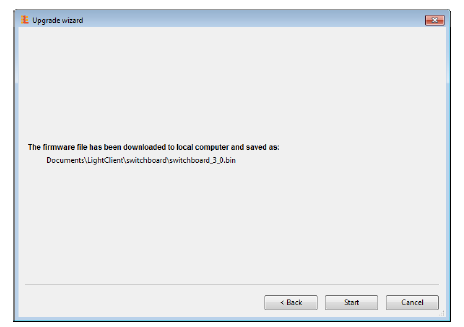
Sunod, i-press ang Start button aron ma-upgrade ang firmware. Atol sa proseso sa pag-upgrade ayaw pagpalonga ang imong PC o pagbalda sa gahum sa device!
Pag-usab sa CAN bit rate sa mga himan.
Gitugotan ka sa aplikasyon sa Light Client nga usbon ang bitrate sa tanan nga mga aparato nga katugma sa Light Client sa usa ka network sa CANbus. Aron mahimo kini, i-press ang buton "Itakda ang bit rate".
Ang mosunod nga screen makita:
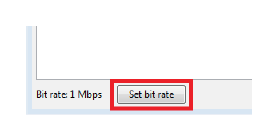
Ang mosunud nga screen makita
 Kinahanglan nimo nga pilion ang bag-ong tulin pagkahuman sa pagbag-o ug ipadayon ang buton OK. Ang mga pagbag-o ipatuman dayon.
Kinahanglan nimo nga pilion ang bag-ong tulin pagkahuman sa pagbag-o ug ipadayon ang buton OK. Ang mga pagbag-o ipatuman dayon.
- Pinaagi sa pagtangtang sa tsek sa "Permanente usab nga pagbag-o ..." marka adunay kapilian ka nga usbon ang bitrate sa adapter. Mahimong mapuslanon kini sa pag-diagnose sa mga problema sa CAN bus.
- Importante nga mahibal-an, nga ang Light Client mahimo lamang magbag-o sa bit rate sa mga compatible nga mga himan. Kung naa kay mga third-party nga device palihog idiskonekta kining mga device gikan sa CAN bus sa dili pa usbon ang bit rate sa programa. Tan-awa kining mga manwal sa tiggamit sa mga third-party device kon unsaon pag-usab ang ilang bit rate.
- Ang ubang mga device nagsuporta lamang sa usa ka fixed CAN bit rate (eg ECUMASTER ADU o CAN Switchboard V3 nga adunay SPEED jumper nga sirado). Sa ingon nga kahimtang dili girekomenda nga usbon ang bitrate sa CANbus, tungod kay mawala nimo ang koneksyon sa kini nga mga aparato. Ang mga tiggamit maaghat sa ingon nga sitwasyon.
Pag-ilis sa CAN Keyboard CANopen node ID.
- Ang matag CAN nga keyboard nga adunay factory default settings adunay parehas nga CANopen node ID = 0x15.
- Kung gusto nimong ikonektar ang duha ka CAN Keyboard sa bisan unsang gidak-on sa parehas nga CAN bus kinahanglan nimo nga mag-assign ug usa ka talagsaon nga CANopen node ID sa ikaduhang keypad.
- Pwede ka mag assign kay exampang CANopen node ID = 0x16 sa ikaduhang keyboard.
Aron mahimo kini gamita ang mosunod nga mga lakang:
- Ikonektar LAMANG ANG IKADUHANG KEYBOARD sa CAN bus.
- Pagsugod sa Light Client app.
- Pindota ang OK nga gipili ang kapilian sa Auto bit rate.
- Usba ang CANopen node ID sa Properties panel ngadto sa 0x16. Ang pagbag-o magamit dayon sa keyboard.

- [OPSYONAL] Kung kinahanglan nimo nga ikonektar kining duha ka mga keyboard sa Ecumaster PMU, kinahanglan nimo nga itakda ang CANopen node ID=0x16 para sa ikaduhang keypad sa PMU Client software.
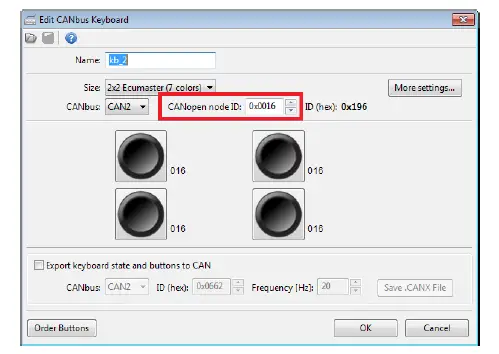
Palihug ayaw paglibog ang CANopen node ID sa CAN ID. Ang CAN ID naghulagway sa adres sa usa ka frame, samtang ang CANopen node ID usa ka set sa mga frame sumala sa Canopen standard. Ug busa, alang sa example CANopen node ID = 0x15 ang mosunod nga mga CAN ID gigamit (hex): 0x000, 0x195, 0x215, 0x315, 0x415, 0x595, 0x695, 0x715.
Pag-monitor sa CAN bus ug pagtipig sa pagsubay sa trapiko sa bus sa a file.
Ang Light Client makahimo sa pagmonitor sa CAN bus traffic. Adunay usab usa ka kapilian nga i-save ang pagsubay sa tanan nga CAN frame sa usa ka teksto file.
Gamita ang mosunod nga mga lakang sa paggamit sa programa niining paagiha:
- Ikonektar ang USBtoCAN sa angay nga CAN bus nga gusto nimong bantayan.
- Pagsugod sa Light Client app.
- Pindota ang OK nga gipili ang kapilian sa Auto bit rate.
- Ang mosunod nga lugar sa Light Client Window magpakita sa CAN bus traffic

- Ang mga laray sa gray nagpakita sa mga frame nga narekord pipila ka segundos ang milabay, apan karon wala na sa CAN bus
- Ang ID field anaa sa hexadecimal format (“h” suffix nagpasabot hexadecimal). Ang 3-character wide ID field mao ang CAN Standard frames (CAN 2.0A), samtang ang 8-character wide ID mao ang CAN Extended frames (CAN 2.0B).
- Ang field sa DLC nagpasabot sa gitas-on sa matag frame ug mahimong anaa sa range 0-8
- Ang Bytes field nagpasabot sa DATA sa matag frame ug ang tanang bytes gipakita sa hexadecimal format.
- Kung ang Tx field gipakita sa Tx column, kini nagpasabot nga ang frame nga gipadala gikan sa Light Client Transmit panel.
- Ang Freq field nagpakita sa update frequency sa katapusang mga frame.
- Ang Count field nagpakita kon pila ka frame ang natala
- Siguroa nga ang Status field (7) sa ubos sa Light Client main window nagpakita sa OK nga status
- Mahimo nimong i-save ang trapiko sa teksto file uban ang .TRACE extension gamit ang Save trace
- Mahimo nimong ablihan kini nga teksto file sa bisan unsang text editor sama sa Windows Notepad:

Pag-mount (pag-abli) sa usa ka virtual nga aparato gikan sa ECUMASTER.com server
Ang matag aparato nga nahiuyon sa Light Client adunay default nga proyekto nga gitipig sa Ecumaster.com server. Gitugotan niini ang mga tiggamit nga dili tag-iya ang pisikal nga aparato nga susihon kung unsang mga kabtangan / channel ang gitanyag sa kini nga aparato.
Gamita ang mosunod nga mga lakang sa paggamit sa programa niining paagiha:
- Pagsugod sa Light Client app.
- Sa pagsugod nga bintana pilia ang Offline ug pindota ang OK.
- Gikan sa mga device nga nagkontrol sa mga buton [2] i-press ang More... | I-mount ang device gikan sa ECUMASTER.com server
- Pindota ang Next button aron makumpirma ang koneksyon sa webserver
- Pagpili og device nga gusto nimong i-load ug pindota ang Next button
- Pagpili a file gusto nimo i-load ug i-press ang Next button

- Sa pahina sa pagkumpirma i-press ang Finish
Karon ang imong virtual nga aparato na-mount ug mahimo nimong susihon ang aparato:
- View ug usba ang mga kabtangan
- View mga ngalan sa channel ug mga yunit
- View ang manwal sa paggamit
- Export CAN kahulugan .CANX
- Export CAN kahulugan .DBC
I-save ang usa ka giusab nga proyekto sa proyekto sa Light Client file Sa parehas nga paagi sa pag-mount sa usa ka aparato gikan sa ECUMASTER.com server, mahimo nimong i-mount ang usa ka aparato gikan sa usa ka lokal file. Naghatag kini kanimo og abilidad sa pag-edit sa mga kabtangan ug dayon i-save kini alang sa umaabot nga paggamit.
Sa parehas nga paagi sa pag-mount sa usa ka aparato gikan sa ECUMASTER.com server, mahimo nimong i-mount ang usa ka aparato gikan sa usa ka lokal file. Naghatag kini kanimo og abilidad sa pag-edit sa mga kabtangan ug dayon i-save kini alang sa umaabot nga paggamit.
Kasaysayan sa pagbag-o sa dokumento
| Rebisyon | Petsa | Mga kausaban |
| 1.0 | 2020.03.12 | Inisyal nga pagpagawas |
| 2.2 | 2024.04.11 | Ang layout sa dokumento giusab ngadto sa Ecumaster standard format
Gidugang ang paghulagway sa butones sa tool |
©Ecumaster | MANWAL SA USER | Gipatik sa: 11 Abril 2024 | Bersyon sa dokumento: 2.2 | Bersyon sa software: 2.2
Mga Dokumento / Mga Kapanguhaan
 |
ECUMASTER Light Client Configuration Software [pdf] Manwal sa Gumagamit Light Client Configuration Software, Client Configuration Software, Configuration Software, Software |



